Handleiding Oefensoftware Taal actief. Versie 1.1
|
|
|
- Jasper Dekker
- 6 jaren geleden
- Aantal bezoeken:
Transcriptie
1 Handleiding Oefensoftware Taal actief Versie 1.1
2 Inhoudsopgave 1 Inleiding 3 2 Starten Inloggen via Basispoort door de kinderen De leerling-startpagina De software voor de kinderen bekijken door de leerkracht Kinderen toegang verlenen 10 3 De werking van de oefensoftware Spelling Inleiding Een oefensessie beginnen Een oefening maken Een oefensessie afronden Beloningsspelletjes en buttons Extra oefenen 21 4 De werking van de oefensoftware Woordenschat Extra Inleiding Een oefensessie beginnen Een oefening maken Een oefensessie afronden Beloningsspelletjes en buttons 28 5 Volgen van kinderen De Resultatenmonitor starten 29 6 Hulp (en ondersteunende software) Hulp Ondersteunende software 30 Handleiding Oefensoftware Taal actief 2
3 1 Inleiding De oefensoftware van Taal actief. Makkelijk voor de leerkracht, leuk voor de kinderen. De oefensoftware van Taal actief is zowel beschikbaar voor pc s als laptops en tablets. Zie voor de systeemeisen de algemene hulppagina van Malmberg: Lees meer over het plaatsen van snelkoppelingen en het downloaden van apps in de handleiding Beheer software Malmberg. Handleiding Oefensoftware Taal actief 3
4 2 Starten Hoe leerlingen de software starten Inloggen via Basispoort door de kinderen Op pc of laptop: Dubbelklik op de snelkoppeling op het bureaublad. Op tablets: Klik op het app-icoon van Taal actief. Let op! Een snelkoppeling kan ook geïntegreerd zijn in het bureaublad van uw netwerkleverancier en ziet er dan anders uit. Klik op de groep. Let op! De kinderen hebben hun wachtwoord nodig om in te loggen. Deze vindt u in Basispoort. Lees de handleiding Beheer software Malmberg voor meer informatie. Handleiding Oefensoftware Taal actief 4
5 Klik op de naam. Typ het wachtwoord. Klik op verstuur De leerling-startpagina U bent nu op de leerling-startpagina van Taal actief. Het kind spaart tijdens het werken met de software buttons in de gekozen verzamelingen. Kies een verzameling buttons. Klik op het plaatje. Klik op ja. Klik op een ander plaatje voor meer verzamelingen. Klik weer op ja. Stap 1 en 2 hoeft het kind maar één keer te doen. Handleiding Oefensoftware Taal actief 5
6 Klik op het programma dat u wilt starten. Hoe u als leerkracht leerlingsoftware kunt bekijken De software voor de kinderen bekijken door de leerkracht Log in op Basispoort en klik op Taal actief. Er opent een nieuw venster in uw browser. Dit is de leerkracht-startpagina van Taal actief. Kies de jaargroep. Handleiding Oefensoftware Taal actief 6
7 Klik op software bekijken. U bent nu op de leerling-startpagina. Kies het programma. Klik op uw naam. Klik op het rondje om het scherm volledig te vullen. Handleiding Oefensoftware Taal actief 7
8 Klik op Toestaan. Druk op Esc om de schermvullende weergave te sluiten. Klik op het thema. Klik op de sessie. Handleiding Oefensoftware Taal actief 8
9 Kies een spel. Klik op ok. Leerlingen krijgen tijdens elke les twee keer een kort spelletje aangeboden. Zie paragraaf 3.5 voor meer informatie over beloningsspelletjes en buttons. U doorloopt de oefeningen als leerkracht. Dit betekent dat uw resultaten niet worden opgeslagen. Sluit de browsertab om terug te keren naar de leerkracht-startpagina. Let op! De leerlingen doorlopen de oefeningen lineair. Dat wil zeggen dat ze niet terug kunnen naar eerder gemaakte opdrachten. Doordat ze directe feedback krijgen, is dit ook niet nodig. Handleiding Oefensoftware Taal actief 9
10 2.4. Kinderen toegang verlenen Standaard staan alle lessen open voor alle kinderen. Maar u kunt ook per kind lessen sluiten. Log in op Basispoort en navigeer naar de methode. Klik op Toegang leerlingen. Kies de software waarin u lessen wilt sluiten. Links ziet u de lijst met leerlingen. Standaard staan alle kinderen geselecteerd. Klik op Deselecteer alle leerlingen om alle vinkjes uit te zetten. Klik vervolgens voor de naam van het kind of de kinderen waar u lessen voor wilt uitzetten. Handleiding Oefensoftware Taal actief 10
11 Klik in de lijst rechts op het thema dat u uit wilt zetten voor dit kind of deze kinderen. Standaard staat alles op Ja. Klik op Nee om een thema onzichtbaar te maken voor dit kind. Klik eventueel op een thema om naar het lesniveau te gaan. Handleiding Oefensoftware Taal actief 11
12 3 De werking van de oefensoftware Spelling 3.1. Inleiding De oefensoftware Spelling biedt aanvullende oefeningen. De inhoud sluit exact aan op de overige spellinglessen van een week. Met de oefensoftware oefenen de kinderen effectief. Het programma heeft een uniek foutendetectiesysteem Een oefensessie beginnen Klik op het thema. Klik op de week. (een sessie) Let op! De oefensoftware van Taal actief is zo ontworpen dat kinderen 1 sessie per keer maken. Na het afronden van de sessie keren kinderen dan ook terug naar de leerling-startpagina. Handleiding Oefensoftware Taal actief 12
13 De sessie opent. Let op! Klik binnen drie tellen op de pijl naar links als u terug wilt naar het sessiemenu. Een beloningsspelletje kiezen. Kies een spel. Klik op OK. Doe de oefeningen zo goed mogelijk. Het kind krijgt dan extra kansen in het spel. Begin met de instapoefening. Het aantal tabjes laat zien hoeveel opdrachten er nog volgen. Klik op een tabje om de opdracht na te kijken of te verbeteren. Handleiding Oefensoftware Taal actief 13
14 Klaar? Het kind gaat oefenen op 1-, 2- of 3-ster. Klik op OK Een oefening maken Dit staat op het scherm. De naam van het kind. Instructie bij de oefening. Het hulpkaartje (zie verderop). Uitleg over hoe deze oefening werkt. Hoeveel opdrachten er nog zijn in deze oefening. Let op! Klik op de naam om te stoppen met de oefening. Klik op Profiel om terug te keren naar de startpagina. Klik op Ja om te stoppen. Kinderen gaan, wanneer ze die oefening kiezen, vanzelf verder waar ze gebleven waren. Maak de oefening. Klik op OK om te zien of het goed is. Was het fout, probeer het dan nog eens. Werkt u op een pc of laptop dan kunt u het Handleiding Oefensoftware Taal actief 14
15 toetsenbord in beeld bedienen met de muis. U kunt ook het toetsenbord van de pc of laptop gebruiken. Gebruik dan de Enter-toets voor OK. Heeft het kind hulp nodig? Klik op het lampje voor het hulpkaartje bij deze categorie. Klik op de gele i voor het hulpkaartje. Sluit het hulpkaartje door op het kruisje te klikken. Handleiding Oefensoftware Taal actief 15
16 Klik nogmaals op het lampje om weer terug te keren naar de oefening. Je kunt het woord twee keer fout spellen. Dan komt het goede antwoord vanzelf in beeld. Handleiding Oefensoftware Taal actief 16
17 Wanneer het kind een fout maakt, toont het programma automatisch het hulpkaartje dat bij die fout past. Bekijk het hulpkaartje goed en probeer opnieuw. Klaar met de oefening? Klik op de pijl. Ga verder met de volgende opdracht. Of speel het spelletje. Als de schermen wisselen, ziet u even hoe ver u bent. Een rechthoek betekent: Er volgt een oefening. Een pion betekent: Er volgt een spel. Handleiding Oefensoftware Taal actief 17
18 3.4. Een oefensessie afronden Aan het einde van de sessie ziet het kind zijn score voor de oefeningen. Het ziet ook hoeveel buttons hij voor zijn verzameling heeft verdiend. Klik op OK. U gaat terug naar de leerling-startpagina. Klik op uw naam. Klik op Uitloggen. Wilt u uitloggen? Klik op ja. Handleiding Oefensoftware Taal actief 18
19 De volgende leerling klikt zijn naam aan in de lijst met namen. Let op! Soms verschijnt niet de namenlijst, maar dit scherm. Klik het venster van de browser weg. De volgende leerling start weer met de snelkoppeling op het bureaublad. Het vinkje bij de sessie laat zien dat deze is afgerond. Het rondje met de pijlen laat zien dat deze sessie nog niet af is. Het kind gaat verder waar hij gebleven is. Handleiding Oefensoftware Taal actief 19
20 3.5. Beloningsspelletjes en buttons Per sessie biedt de oefensoftware van Malmberg twee keer een kort beloningsspelletje aan ter ontspanning en vermaak. Tijdens het maken van de oefeningen ontvangen de kinderen objecten waarmee ze het spel spelen. Elk object staat voor een extra poging. Hoe beter je oefent, hoe groter je kansen tijdens het spel, maar elk kind krijgt minstens één object en kan dus het spel spelen. Met het spelen van de spellen verdient het kind punten. Aan het eind van de sessie worden de punten automatisch ingewisseld voor buttons. Ook hier geldt dat elk kind minstens een button ontvangt. Voor elke jaargroep worden er in het startscherm 8 verschillende verzamelingen aangeboden. Het kind bepaalt zelf welke verzamelingen het wil activeren en kan dit wijzigen. In een actieve verzameling worden buttons gespaard. Handleiding Oefensoftware Taal actief 20
21 3.6. Extra oefenen In de oefensoftware Spelling is in het onderdeel Extra per spellingcategorie een les opgenomen om extra te oefenen. Wilt u extra oefenen? Klik op Extra. Kies de les die u wilt maken. Handleiding Oefensoftware Taal actief 21
22 4 De werking van de oefensoftware Woordenschat Extra 4.1. Inleiding Het Taal actief Woordenschat Extra pakket is speciaal voor taalzwakke of anderstalige kinderen. Bij dit pakket kunt u ervoor kiezen om het oefenen via een werkboekje of met dit oefenprogramma aan te bieden Een oefensessie beginnen Klik op het thema. Klik op de les. Staat de les er niet bij? Klik op de pijl onderin. Dan ziet u de volgende pagina. Let op! De oefensoftware van Taal actief is zo ontworpen dat kinderen 1 sessie per keer maken. Na het afronden van de sessie keren kinderen dan ook terug naar de leerling-startpagina. Handleiding Oefensoftware Taal actief 22
23 De sessie opent. Let op! Klik binnen drie tellen op de pijl naar links als u terug wilt naar het sessiemenu. Een beloningsspelletje kiezen. Kies een spel. Klik op OK. Doe de oefeningen zo goed mogelijk. Het kind krijgt dan extra kansen in het spel Een oefening maken Dit staat op het scherm. De naam van het kind. Instructie bij de oefening. Het hulpscherm (zie verderop). Uitleg over hoe deze oefening werkt. Hoeveel opdrachten er nog zijn in deze oefening. Handleiding Oefensoftware Taal actief 23
24 Let op! Klik op uw naam om te stoppen met de oefening. Klik op Profiel. Klik op Ja om te stoppen. U gaat terug naar het sessiemenu. Kinderen gaan, wanneer ze die oefening kiezen, vanzelf verder waar ze gebleven waren. Maak de oefening. Klik op OK om te zien of u het goed hebt. Let op! U kunt het twee keer fout doen. Daarna wordt het goede antwoord gegeven. Werkt u op een pc of laptop dan kunt u het toetsenbord in beeld bedienen met de muis. U kunt ook het toetsenbord van de pc of laptop gebruiken. Gebruik dan de Enter-toets voor OK. Klik op het lampje voor het hulpscherm. Klik op de gele i bij het woord. Handleiding Oefensoftware Taal actief 24
25 Klik op de luidspreker om het woord te laten horen. Er zijn vier schermpjes: Wat het woord betekent; Een tekening die het woord uitlegt; Het woord in een zin; Een woord dat het tegenovergestelde betekent. Sluit het hulpkaartje door op het kruisje te klikken. Klik nogmaals op het lampje om weer terug te keren naar de oefening. Klaar met de oefening? Klik op de pijl. Ga verder met de volgende opdracht. Of speel het spelletje. Handleiding Oefensoftware Taal actief 25
26 Als de schermen wisselen, ziet het kind hoever hij is. Een rechthoek betekent: Er volgt een oefening. Een pion betekent: Er volgt een spel Een oefensessie afronden Aan het einde van de sessie ziet u de score. Het kind ziet ook hoeveel buttons hij voor zijn verzameling heeft verdiend. Klik op OK. U gaat terug naar de leerling-startpagina. Klik op uw naam. Klik op Uitloggen. Handleiding Oefensoftware Taal actief 26
27 Wilt u uitloggen? Klik op ja. Let op! Soms ziet u niet de namenlijst, maar dit scherm. Klik het venster van de browser weg. De volgende leerling start weer met de snelkoppeling op het bureaublad. Het vinkje bij de sessie laat zien dat deze is afgerond. Het rondje met de pijlen laat zien dat dit thema of deze oefening nog niet af is. Het kind gaat verder waar het gebleven is. Handleiding Oefensoftware Taal actief 27
28 4.5. Beloningsspelletjes en buttons Per sessie biedt de oefensoftware van Malmberg twee keer een kort beloningsspelletje aan ter ontspanning en vermaak. Tijdens het maken van de oefeningen ontvangen de kinderen objecten waarmee ze het spel spelen. Elk object staat voor een extra poging. Hoe beter je oefent, hoe groter je kansen tijdens het spel, maar elk kind krijgt minstens een object en kan dus het spel spelen. Met het spelen van de spellen verdient het kind punten. Aan het eind van de sessie worden de punten automatisch ingewisseld voor buttons. Ook hier geldt dat elk kind minstens een button ontvangt. Voor elke jaargroep worden er in het profielscherm 8 verschillende verzamelingen aangeboden. Het kind bepaalt zelf welke verzamelingen het wil activeren en kan dit wijzigen. In een actieve verzameling worden buttons gespaard. Handleiding Oefensoftware Taal actief 28
29 5 Volgen van kinderen Malmberg heeft een generiek systeem voor het volgen van uw leerlingen binnen uw methode. Dit systeem heet de Resultatenmonitor De Resultatenmonitor starten Start in Basispoort en navigeer naar uw methode (Zie 2.3). Klik op Resultatenmonitor. De Resultatenmonitor van de betreffende oefensoftware opent op een aparte browsertab. Zie voor meer informatie de handleiding Resultatenmonitor. Handleiding Oefensoftware Taal actief 29
30 6 Hulp (en ondersteunende software) 6.1. Hulp Voor meer informatie en hulp kunt u terecht op de algemene hulppagina van Malmberg: Hier vindt u onder andere handleidingen, demofilmpjes, systeemeisen en veelgestelde vragen. U kunt ook bellen met de helpdesk van Malmberg: Of mail naar: helpdesk.bao@malmberg.nl 6.2. Ondersteunende software Voor het volgen van de kinderen kunt u de Resultatenmonitor gebruiken. Zie voor meer informatie de handleiding Resultatenmonitor. Als leerkracht kunt u een aantal dingen instellen en klaarzetten. Zie hiervoor de handleiding Leerkracht-startpagina. Handleiding Oefensoftware Taal actief 30
Handleiding oefensoftware Taal actief. Handleiding Oefensoftware Taal actief
 Handleiding oefensoftware Taal actief 1 Inhoudsopgave 1. Inleiding 3 2. Snel starten 4 2.1 Inloggen via Basispoort door de kinderen 2.2 De leerling-startpagina 2.3 De software voor de kinderen bekijken
Handleiding oefensoftware Taal actief 1 Inhoudsopgave 1. Inleiding 3 2. Snel starten 4 2.1 Inloggen via Basispoort door de kinderen 2.2 De leerling-startpagina 2.3 De software voor de kinderen bekijken
Handleiding Oefensoftware Staal. Versie 1.1
 Handleiding Oefensoftware Staal Versie 1.1 Inhoudsopgave 1 Inleiding 3 2 Starten 4 2.1. Inloggen via Basispoort door de kinderen 4 2.2. De leerling-startpagina 5 2.3. software voor de kinderen bekijken
Handleiding Oefensoftware Staal Versie 1.1 Inhoudsopgave 1 Inleiding 3 2 Starten 4 2.1. Inloggen via Basispoort door de kinderen 4 2.2. De leerling-startpagina 5 2.3. software voor de kinderen bekijken
Handleiding Oefensoftware Station Zuid. Versie 1.1
 Handleiding Oefensoftware Station Zuid Versie 1.1 Inhoudsopgave 1 Inleiding 3 2 Starten 4 2.1. Inloggen via Basispoort door de kinderen 4 2.2. De leerling-startpagina 5 2.3. De software voor de kinderen
Handleiding Oefensoftware Station Zuid Versie 1.1 Inhoudsopgave 1 Inleiding 3 2 Starten 4 2.1. Inloggen via Basispoort door de kinderen 4 2.2. De leerling-startpagina 5 2.3. De software voor de kinderen
Handleiding Verwerkingssoftware Pluspunt. Versie 1.1
 Handleiding Verwerkingssoftware Pluspunt Versie 1.1 Inhoudsopgave 1 Inleiding 3 2 Starten 4 2.1. Inloggen via Basispoort door de kinderen 4 2.2. De leerling-startpagina 5 2.3. De software voor de kinderen
Handleiding Verwerkingssoftware Pluspunt Versie 1.1 Inhoudsopgave 1 Inleiding 3 2 Starten 4 2.1. Inloggen via Basispoort door de kinderen 4 2.2. De leerling-startpagina 5 2.3. De software voor de kinderen
Handleiding Verwerkingssoftware Argus Clou
 Handleiding Verwerkingssoftware Argus Clou Versie 1.1 Inhoudsopgave 1 Inleiding 3 2 Starten 4 2.1. Inloggen via Basispoort door de kinderen 4 2.2. De leerling-startpagina 5 2.3. De software voor de kinderen
Handleiding Verwerkingssoftware Argus Clou Versie 1.1 Inhoudsopgave 1 Inleiding 3 2 Starten 4 2.1. Inloggen via Basispoort door de kinderen 4 2.2. De leerling-startpagina 5 2.3. De software voor de kinderen
Handleiding Verwerkingssoftware De wereld in getallen
 Handleiding Verwerkingssoftware De wereld in getallen Versie 1.1 Inhoudsopgave 1 Inleiding 3 2 Starten 4 2.1. Inloggen via Basispoort door de kinderen 4 2.2. De leerling-startpagina 5 2.3. De software
Handleiding Verwerkingssoftware De wereld in getallen Versie 1.1 Inhoudsopgave 1 Inleiding 3 2 Starten 4 2.1. Inloggen via Basispoort door de kinderen 4 2.2. De leerling-startpagina 5 2.3. De software
Handleiding Toetssoftware Taal actief. Versie 1.1
 Handleiding Toetssoftware Taal actief Versie 1.1 Inhoudsopgave 1 Inleiding 3 2 Starten 4 2.1. Inloggen via de Basispoort door de kinderen 4 2.2. De leerling-startpagina 5 2.3. Een toets starten 5 2.4.
Handleiding Toetssoftware Taal actief Versie 1.1 Inhoudsopgave 1 Inleiding 3 2 Starten 4 2.1. Inloggen via de Basispoort door de kinderen 4 2.2. De leerling-startpagina 5 2.3. Een toets starten 5 2.4.
Handleiding Toetssoftware Naut Meander Brandaan. Versie 1.2
 Handleiding Toetssoftware Naut Meander Brandaan Versie 1.2 Inhoudsopgave 1 Inleiding 3 2 Starten 4 2.1. Inloggen via de Basispoort door de kinderen (GEWIJZIGD) 4 2.2. De leerling-startpagina 5 2.3. Een
Handleiding Toetssoftware Naut Meander Brandaan Versie 1.2 Inhoudsopgave 1 Inleiding 3 2 Starten 4 2.1. Inloggen via de Basispoort door de kinderen (GEWIJZIGD) 4 2.2. De leerling-startpagina 5 2.3. Een
Handleiding Verwerkingssoftware Pluspunt. Versie 1.2
 Handleiding Verwerkingssoftware Pluspunt Versie 1.2 Inhoudsopgave 1 Inleiding 3 2 Starten 4 2.1. Inloggen via Basispoort door de kinderen 4 2.2. De leerling-startpagina 5 2.3. De software voor de kinderen
Handleiding Verwerkingssoftware Pluspunt Versie 1.2 Inhoudsopgave 1 Inleiding 3 2 Starten 4 2.1. Inloggen via Basispoort door de kinderen 4 2.2. De leerling-startpagina 5 2.3. De software voor de kinderen
Handleiding Verwerkingssoftware De wereld in getallen
 Handleiding Verwerkingssoftware De wereld in getallen Versie 1.2 Inhoudsopgave 1 Inleiding 3 2 Starten 4 2.1. Inloggen via Basispoort door de kinderen 4 2.2. De leerling-startpagina 5 2.3. De software
Handleiding Verwerkingssoftware De wereld in getallen Versie 1.2 Inhoudsopgave 1 Inleiding 3 2 Starten 4 2.1. Inloggen via Basispoort door de kinderen 4 2.2. De leerling-startpagina 5 2.3. De software
Handleiding Toetssoftware Naut Meander Brandaan. Versie 1.1
 Handleiding Toetssoftware Naut Meander Brandaan Versie 1.1 Inhoudsopgave 1 Inleiding 3 2 Starten 4 2.1. Inloggen via de Basispoort door de kinderen 4 2.2. De leerling-startpagina 5 2.3. Een toets starten
Handleiding Toetssoftware Naut Meander Brandaan Versie 1.1 Inhoudsopgave 1 Inleiding 3 2 Starten 4 2.1. Inloggen via de Basispoort door de kinderen 4 2.2. De leerling-startpagina 5 2.3. Een toets starten
Handleiding Verwerkingssoftware Taal actief
 Handleiding Verwerkingssoftware Taal actief Versie 1.2 Inhoudsopgave 1 Inleiding 3 2 Starten 4 2.1. Inloggen via Basispoort door de kinderen 4 2.2. De leerling-startpagina 5 2.3. De software voor de kinderen
Handleiding Verwerkingssoftware Taal actief Versie 1.2 Inhoudsopgave 1 Inleiding 3 2 Starten 4 2.1. Inloggen via Basispoort door de kinderen 4 2.2. De leerling-startpagina 5 2.3. De software voor de kinderen
Handleiding nieuwe toetssoftware Pluspunt
 Handleiding nieuwe toetssoftware Pluspunt Inhoudsopgave 1. Inleiding 3 2. Snel starten 4 2.1 Inloggen via Basispoort door de kinderen 2.2 De leerling-startpagina 2.3 Een toets kiezen 2.4 Een toets maken
Handleiding nieuwe toetssoftware Pluspunt Inhoudsopgave 1. Inleiding 3 2. Snel starten 4 2.1 Inloggen via Basispoort door de kinderen 2.2 De leerling-startpagina 2.3 Een toets kiezen 2.4 Een toets maken
Handleiding oefensoftware Lijn 3. Handleiding Oefensoftware Lijn 3
 Handleiding oefensoftware Lijn 3 1 Inhoudsopgave 1. Inleiding 3 2. Starten 4 2.1 Inloggen via Basispoort door de kinderen 2.2 De leerling-startpagina 2.3 De software voor de kinderen bekijken door de leerkracht
Handleiding oefensoftware Lijn 3 1 Inhoudsopgave 1. Inleiding 3 2. Starten 4 2.1 Inloggen via Basispoort door de kinderen 2.2 De leerling-startpagina 2.3 De software voor de kinderen bekijken door de leerkracht
Handleiding Nieuwe toetssoftware Pluspunt. Versie 1.2
 Handleiding Nieuwe toetssoftware Pluspunt Versie 1.2 Inhoudsopgave 1 Inleiding 3 2 Snel starte n 4 2.1. Inloggen via Basispoort door de kinderen (GEWIJZIGD) 4 2.2. De leerling-startpagina 5 2.3. Een toets
Handleiding Nieuwe toetssoftware Pluspunt Versie 1.2 Inhoudsopgave 1 Inleiding 3 2 Snel starte n 4 2.1. Inloggen via Basispoort door de kinderen (GEWIJZIGD) 4 2.2. De leerling-startpagina 5 2.3. Een toets
Handleiding Oefensoftware Lijn 3. Versie 1.1
 Handleiding Oefensoftware Lijn 3 Versie 1.1 Inhoudsopgave 1 Inleiding 3 2 Starten 4 2.1. Inloggen via Basispoort door de kinderen 4 2.2. De leerling-startpagina 5 2.3. De software voor de kinderen bekijken
Handleiding Oefensoftware Lijn 3 Versie 1.1 Inhoudsopgave 1 Inleiding 3 2 Starten 4 2.1. Inloggen via Basispoort door de kinderen 4 2.2. De leerling-startpagina 5 2.3. De software voor de kinderen bekijken
Handleiding Nieuwe toetssoftware De wereld in getallen
 Handleiding Nieuwe toetssoftware De wereld in getallen Versie 1.2 Inhoudsopgave 1 Inleiding 3 2 Snel starte n 4 2.1. Inloggen via Basispoort door de kinderen (GEWIJZIGD) 4 2.2. De leerling-startpagina
Handleiding Nieuwe toetssoftware De wereld in getallen Versie 1.2 Inhoudsopgave 1 Inleiding 3 2 Snel starte n 4 2.1. Inloggen via Basispoort door de kinderen (GEWIJZIGD) 4 2.2. De leerling-startpagina
Handleiding nieuwe toetssoftware De wereld in getallen
 Handleiding nieuwe toetssoftware De wereld in getallen Inhoudsopgave 1. Inleiding 3 2. Snel starten 4 2.1 Inloggen via Basispoort door de kinderen 2.2 De leerling-startpagina 2.3 Een toets kiezen 2.3.1
Handleiding nieuwe toetssoftware De wereld in getallen Inhoudsopgave 1. Inleiding 3 2. Snel starten 4 2.1 Inloggen via Basispoort door de kinderen 2.2 De leerling-startpagina 2.3 Een toets kiezen 2.3.1
Handleiding Leerkracht-startpagina. Versie 1.2
 Handleiding Leerkracht-startpagina Versie 1.2 Inhoudsopgave 1 Inleiding 3 2 Inloggen via Basispoort 4 2.1. Inloggen via Basispoort 4 2.2. Uw groep selecteren 4 3 De leerkracht-startpagina 5 3.1. De onderdelen
Handleiding Leerkracht-startpagina Versie 1.2 Inhoudsopgave 1 Inleiding 3 2 Inloggen via Basispoort 4 2.1. Inloggen via Basispoort 4 2.2. Uw groep selecteren 4 3 De leerkracht-startpagina 5 3.1. De onderdelen
Handleiding Leerkracht-startpagina. Versie 1.3
 Handleiding Leerkracht-startpagina Versie 1.3 Inhoudsopgave 1 Inleiding 3 2 Inloggen via Basispoort 4 2.1. Inloggen via Basispoort 4 2.2. Uw groep selecteren 4 3 De leerkracht-startpagina 5 3.1. De onderdelen
Handleiding Leerkracht-startpagina Versie 1.3 Inhoudsopgave 1 Inleiding 3 2 Inloggen via Basispoort 4 2.1. Inloggen via Basispoort 4 2.2. Uw groep selecteren 4 3 De leerkracht-startpagina 5 3.1. De onderdelen
Handleiding SNEL STARTEN MET SOFTWARE PLUSPUNT DIGITAAL voor de ict-coördinator en groepsleerkracht
 Handleiding SNEL STARTEN MET SOFTWARE PLUSPUNT DIGITAAL voor de ict-coördinator en groepsleerkracht 1.1 Uw schooladministratie en Basispoort actueel Om leerkrachten en leerlingen te kunnen laten inloggen
Handleiding SNEL STARTEN MET SOFTWARE PLUSPUNT DIGITAAL voor de ict-coördinator en groepsleerkracht 1.1 Uw schooladministratie en Basispoort actueel Om leerkrachten en leerlingen te kunnen laten inloggen
Handleiding Oefensoftware Kleuterplein 2. Versie 1.1
 Handleiding Oefensoftware Kleuterplein 2 Versie 1.1 Inhoudsopgave 1 Inleiding 3 2 Starten 4 2.1. Inloggen via Basispoort door de kinderen 4 2.2. De software voor de kinderen bekijken door de leerkracht
Handleiding Oefensoftware Kleuterplein 2 Versie 1.1 Inhoudsopgave 1 Inleiding 3 2 Starten 4 2.1. Inloggen via Basispoort door de kinderen 4 2.2. De software voor de kinderen bekijken door de leerkracht
Handleiding Beheer software. Versie 1.4
 Handleiding Beheer software Versie 1.4 Inhoudsopgave 1 Inleiding 3 2 Uw schooladministratiepakket en Basispoort actueel 4 3 Het beheerdeel van de Malmberg software (nieuwe generatie) 5 3.1. Inloggen via
Handleiding Beheer software Versie 1.4 Inhoudsopgave 1 Inleiding 3 2 Uw schooladministratiepakket en Basispoort actueel 4 3 Het beheerdeel van de Malmberg software (nieuwe generatie) 5 3.1. Inloggen via
Handleiding Resultatenmonitor Kleuterplein 2
 Handleiding Resultatenmonitor Kleuterplein 2 Versie 1.3 Inhoudsopgave 1 Inleiding 3 2 De Resultatenmonitor starten 4 2.1. De Resultatenmonitor starten 4 3 Observaties invoeren en bekijken 5 3.1. Naar een
Handleiding Resultatenmonitor Kleuterplein 2 Versie 1.3 Inhoudsopgave 1 Inleiding 3 2 De Resultatenmonitor starten 4 2.1. De Resultatenmonitor starten 4 3 Observaties invoeren en bekijken 5 3.1. Naar een
Handleiding Digibordsoftware. Versie 1.2
 Handleiding Digibordsoftware Versie 1.2 Inhoudsopgave 1 Inleiding 3 2 Snel starten 4 2.1. Inloggen via Basispoort 4 2.2. De digibordsoftware starten 4 2.3. Een les starten 5 3 De basiswerking 6 3.1. Het
Handleiding Digibordsoftware Versie 1.2 Inhoudsopgave 1 Inleiding 3 2 Snel starten 4 2.1. Inloggen via Basispoort 4 2.2. De digibordsoftware starten 4 2.3. Een les starten 5 3 De basiswerking 6 3.1. Het
Handleiding Resultatenmonitor. Versie 1.3
 Handleiding Resultatenmonitor Versie 1.3 Inhoudsopgave 1 Inleiding 3 2 De Resultatenmonitor starten 4 2.1. De Resultatenmonitor starten 4 3 Toetsresultaten invoeren en bekijken 5 3.1. Naar een toets navigeren
Handleiding Resultatenmonitor Versie 1.3 Inhoudsopgave 1 Inleiding 3 2 De Resultatenmonitor starten 4 2.1. De Resultatenmonitor starten 4 3 Toetsresultaten invoeren en bekijken 5 3.1. Naar een toets navigeren
Handleiding Resultatenmonitor Lijn 3. Versie 1.2
 Handleiding Resultatenmonitor Lijn 3 Versie 1.2 Inhoudsopgave 1 Inleiding 3 2 De Resultatenmonitor starten 4 2.1. De Resultatenmonitor starten 4 3 Toetsresultaten invoeren en bekijken 5 3.1. Naar een toets
Handleiding Resultatenmonitor Lijn 3 Versie 1.2 Inhoudsopgave 1 Inleiding 3 2 De Resultatenmonitor starten 4 2.1. De Resultatenmonitor starten 4 3 Toetsresultaten invoeren en bekijken 5 3.1. Naar een toets
Gebruikershandleiding -ICT BEHEERDER-
 Gebruikershandleiding -ICT BEHEERDER- Inhoudsopgave 1. LET OP... 3 2. Inloggen... 4 3. Naar de beheeromgeving... 5 3.1 Tabbladen en menubalk... 5 4. School... 6 5. Licenties... 7 6. Groepen... 7 6.1 Licenties
Gebruikershandleiding -ICT BEHEERDER- Inhoudsopgave 1. LET OP... 3 2. Inloggen... 4 3. Naar de beheeromgeving... 5 3.1 Tabbladen en menubalk... 5 4. School... 6 5. Licenties... 7 6. Groepen... 7 6.1 Licenties
Handleiding Resultatenmonitor. Versie 1.4
 Handleiding Resultatenmonitor Versie 1.4 Inhoudsopgave 1 Inleiding 3 2 De Resultatenmonitor starten 4 2.1. De Resultatenmonitor starten 4 3 Toetsresultaten invoeren en bekijken 5 3.1. Naar een toets navigeren
Handleiding Resultatenmonitor Versie 1.4 Inhoudsopgave 1 Inleiding 3 2 De Resultatenmonitor starten 4 2.1. De Resultatenmonitor starten 4 3 Toetsresultaten invoeren en bekijken 5 3.1. Naar een toets navigeren
Handleiding Resultatenmonitor. Versie 1.1
 Handleiding Resultatenmonitor Versie 1.1 Inhoudsopgave 1 Inleiding 3 2 De Resultatenmonitor starten 4 2.1. De Resultatenmonitor starten 4 3 Toetsresultaten invoeren en bekijken 5 3.1. Naar een toets navigeren
Handleiding Resultatenmonitor Versie 1.1 Inhoudsopgave 1 Inleiding 3 2 De Resultatenmonitor starten 4 2.1. De Resultatenmonitor starten 4 3 Toetsresultaten invoeren en bekijken 5 3.1. Naar een toets navigeren
Gebruikershandleiding -ICT BEHEERDER-
 Gebruikershandleiding -ICT BEHEERDER- Inhoudsopgave 1. Inloggen... 3 2. Naar de beheeromgeving... 4 3. Technische vereisten... 4 4. Startscherm... 5 4.1 Controleer software... 5 4.2 Help... 5 5. Startpagina...
Gebruikershandleiding -ICT BEHEERDER- Inhoudsopgave 1. Inloggen... 3 2. Naar de beheeromgeving... 4 3. Technische vereisten... 4 4. Startscherm... 5 4.1 Controleer software... 5 4.2 Help... 5 5. Startpagina...
Inhoud. Handleiding AmbraSoft mijnklas.nl met Basispoort SCHOOL. Handleiding mijnklas.nl. Maart 2015
 Handleiding AmbraSoft mijnklas.nl met Basispoort SCHOOL Handleiding mijnklas.nl Maart 2015 Inhoud 1 Voorbereiding ICT-coördinator 2 1.1 Inloggen 2 1.2 Toevoegen leerkrachten en leerlingen 3 1.3 Leerstofaanbod
Handleiding AmbraSoft mijnklas.nl met Basispoort SCHOOL Handleiding mijnklas.nl Maart 2015 Inhoud 1 Voorbereiding ICT-coördinator 2 1.1 Inloggen 2 1.2 Toevoegen leerkrachten en leerlingen 3 1.3 Leerstofaanbod
ONL, een initiatief van EDventure
 ONL, een initiatief van EDventure HANDLEIDING PELLE HELPT Oefenprogramma dyslexie Pelle helpt is het online oefenprogramma voor de dyslexiebehandeling van Onderwijszorg Nederland (ONL). ONL is een landelijke
ONL, een initiatief van EDventure HANDLEIDING PELLE HELPT Oefenprogramma dyslexie Pelle helpt is het online oefenprogramma voor de dyslexiebehandeling van Onderwijszorg Nederland (ONL). ONL is een landelijke
Handleiding Resultatenmonitor Station Zuid. Versie 1.1
 Handleiding Resultatenmonitor Station Zuid Versie 1.1 Inhoudsopgave 1 Inleiding 3 2 De Resultatenmonitor starten 4 2.1. De Resultatenmonitor starten 4 3 Toetsresultaten en observaties invoeren en bekijken
Handleiding Resultatenmonitor Station Zuid Versie 1.1 Inhoudsopgave 1 Inleiding 3 2 De Resultatenmonitor starten 4 2.1. De Resultatenmonitor starten 4 3 Toetsresultaten en observaties invoeren en bekijken
Handleiding Digibordsoftware. Versie 1.1
 Handleiding Digibordsoftware Versie 1.1 Inhoudsopgave 1 Inleiding 3 2 Snel starten 4 2.1. Inloggen via Basispoort 4 2.2. De digibordsoftware starten 4 2.3. Een les starten 5 3 De basiswerking 6 3.1. Het
Handleiding Digibordsoftware Versie 1.1 Inhoudsopgave 1 Inleiding 3 2 Snel starten 4 2.1. Inloggen via Basispoort 4 2.2. De digibordsoftware starten 4 2.3. Een les starten 5 3 De basiswerking 6 3.1. Het
Handleiding voor de leerling
 1 Inloggen met Knooppunt... 2 2 Inloggen met Smartschool... 3 3 Koppel je diddit-account aan je school... 5 4 Hoe werkt de startpagina van diddit?... 7 5 Voeg je boek toe in diddit... 8 6 Maak oefeningen
1 Inloggen met Knooppunt... 2 2 Inloggen met Smartschool... 3 3 Koppel je diddit-account aan je school... 5 4 Hoe werkt de startpagina van diddit?... 7 5 Voeg je boek toe in diddit... 8 6 Maak oefeningen
1. Klik op de button rechtsboven Extranet en log in met gebruikersnaam en wachtwoord van het hoofdaccount.
 INSTRUCTIE GEBRUIKERSBEHEER Toevoegen/wijzigen van gebruikersaccounts voor het Extranet van www.europeesche.nl/extranet Versie 1.0 21-10-2015 A. AANMAKEN EXTRA GEBRUIKERS ONDER HET HOOFDACCOUNT Het account
INSTRUCTIE GEBRUIKERSBEHEER Toevoegen/wijzigen van gebruikersaccounts voor het Extranet van www.europeesche.nl/extranet Versie 1.0 21-10-2015 A. AANMAKEN EXTRA GEBRUIKERS ONDER HET HOOFDACCOUNT Het account
Handleiding Digibordsoftware Malmberg
 Handleiding Digibordsoftware Malmberg 1 Inhoudsopgave 1. Inleiding 3 2. Snel starten 4 2.1 Inloggen via Basispoort 2.2 De digibordsoftware starten 2.3 Een les starten 3. De basiswerking 6 3.1 Het lesmenu
Handleiding Digibordsoftware Malmberg 1 Inhoudsopgave 1. Inleiding 3 2. Snel starten 4 2.1 Inloggen via Basispoort 2.2 De digibordsoftware starten 2.3 Een les starten 3. De basiswerking 6 3.1 Het lesmenu
Handleiding voor de leerling
 1 Inloggen met Knooppunt... 2 2 Inloggen met Smartschool... 3 3 Koppel je diddit-account aan je school... 5 4 Hoe werkt de startpagina van diddit?... 6 5 Voeg je boek toe in diddit... 7 6 Maak oefeningen
1 Inloggen met Knooppunt... 2 2 Inloggen met Smartschool... 3 3 Koppel je diddit-account aan je school... 5 4 Hoe werkt de startpagina van diddit?... 6 5 Voeg je boek toe in diddit... 7 6 Maak oefeningen
HANDLEIDING. Basispoort
 HANDLEIDING Basispoort Handleiding voor leerkrachten beschikbaar gesteld door Emjee ICT diensten (www.emjee.nl) Versie 1.1 augustus 2013 Leerkrachthandleiding Basispoort Hieronder de zaken die een leerkracht
HANDLEIDING Basispoort Handleiding voor leerkrachten beschikbaar gesteld door Emjee ICT diensten (www.emjee.nl) Versie 1.1 augustus 2013 Leerkrachthandleiding Basispoort Hieronder de zaken die een leerkracht
U ziet het volgende scherm:
 In deze handleiding ziet u een uitgebreide beschrijving van alle mogelijkheden van De Junior Bosatlas Topo Online. Wilt u niets instellen en snel aan de slag? Dat kan natuurlijk, aan u de keuze. Handleiding
In deze handleiding ziet u een uitgebreide beschrijving van alle mogelijkheden van De Junior Bosatlas Topo Online. Wilt u niets instellen en snel aan de slag? Dat kan natuurlijk, aan u de keuze. Handleiding
Instructie inloggen loonstroken KendR
 Instructie inloggen loonstroken KendR De eerste keer inloggen moet op een pc of laptop (kan niet op telefoon of tablet) Ga in je webbrowser naar: https://psonline.unit4saas.com/25000823 Of ga naar www.kendr.nl
Instructie inloggen loonstroken KendR De eerste keer inloggen moet op een pc of laptop (kan niet op telefoon of tablet) Ga in je webbrowser naar: https://psonline.unit4saas.com/25000823 Of ga naar www.kendr.nl
Jufmelis.nl. -uitleg klasabonnement -
 Jufmelis.nl -uitleg klasabonnement - Starten met jufmelis.nl Inloggen Ga naar de website: www.jufmelis.nl. Als u op de startpagina bent, klikt u op inloggen. Er verschijnt een scherm waar u uw e-mailadres
Jufmelis.nl -uitleg klasabonnement - Starten met jufmelis.nl Inloggen Ga naar de website: www.jufmelis.nl. Als u op de startpagina bent, klikt u op inloggen. Er verschijnt een scherm waar u uw e-mailadres
Handleiding voor docenten
 Handleiding voor docenten Oktober 2017 Inhoudsopgave... Inleiding.... 4 Aan de slag!... 5 Het inloggen... 5 Nog geen account?.... 5 Een account aanmaken.... 6 Stap 1. Jouw gegevens.... 6 Stap 2. Jouw school....
Handleiding voor docenten Oktober 2017 Inhoudsopgave... Inleiding.... 4 Aan de slag!... 5 Het inloggen... 5 Nog geen account?.... 5 Een account aanmaken.... 6 Stap 1. Jouw gegevens.... 6 Stap 2. Jouw school....
Inloggen in AccountView online voor Windows 30 april 2015 versie 9.1 en hoger
 Inloggen in AccountView online Welkom bij eserviceware! Deze handleiding begeleidt u bij de stappen die nodig zijn voor het inloggen in AccountView online. Wanneer u gebruik maakt van een Windows computer,
Inloggen in AccountView online Welkom bij eserviceware! Deze handleiding begeleidt u bij de stappen die nodig zijn voor het inloggen in AccountView online. Wanneer u gebruik maakt van een Windows computer,
> In plaats van losse filmpjes of niet-methodische materialen
 Inleiding Nieuwe zaken koppelt geschiedenis, aardrijkskunde, natuur en techniek aan actualiteit. Met aantrekkelijke en flexibel inzetbare lessen op basis van het laatste nieuws, brengt Nieuwe zaken wekelijks
Inleiding Nieuwe zaken koppelt geschiedenis, aardrijkskunde, natuur en techniek aan actualiteit. Met aantrekkelijke en flexibel inzetbare lessen op basis van het laatste nieuws, brengt Nieuwe zaken wekelijks
HANDLEIDING scholing voorbehouden en risicovolle handelingen
 HANDLEIDING scholing voorbehouden en risicovolle handelingen Je bent ingelogd met je eigen gebruikersnaam en wachtwoord. In het onderstaande overzicht zie je onder cursusprofiel de e-learningen staan die
HANDLEIDING scholing voorbehouden en risicovolle handelingen Je bent ingelogd met je eigen gebruikersnaam en wachtwoord. In het onderstaande overzicht zie je onder cursusprofiel de e-learningen staan die
Handleiding Thuisversie leerlingsoftware
 Handleiding Thuisversie leerlingsoftware Marjon Verstappen Veilig leren lezen kim-versie Als uw school een licentie heeft voor de leerlingsoftware bij Veilig leren lezen kim-versie, kan de school ook een
Handleiding Thuisversie leerlingsoftware Marjon Verstappen Veilig leren lezen kim-versie Als uw school een licentie heeft voor de leerlingsoftware bij Veilig leren lezen kim-versie, kan de school ook een
Snelstart handleiding. Basispoort voor scholen. Snelstart handleiding Basispoort voor scholen versie 1.5_
 Snelstart handleiding Basispoort voor scholen 1 Inhoud Snelstart handleiding Basispoort voor scholen... 3 Raadpleeg ook de FAQ op http://help.basispoort.nl.... 3 1 Voorbereiding... 3 2 Inloggen als ICT-coördinator...
Snelstart handleiding Basispoort voor scholen 1 Inhoud Snelstart handleiding Basispoort voor scholen... 3 Raadpleeg ook de FAQ op http://help.basispoort.nl.... 3 1 Voorbereiding... 3 2 Inloggen als ICT-coördinator...
Deel 1: de Maatwerk rekenen-route
 Opdracht 1 Opdracht 1: het invoeren van een nieuwe leerling 1. U start het computerprogramma door te dubbelklikken op het symbool van Maatwerk rekenen - oranje op uw scherm. 2. U gaat naar het beheerdersgedeelte
Opdracht 1 Opdracht 1: het invoeren van een nieuwe leerling 1. U start het computerprogramma door te dubbelklikken op het symbool van Maatwerk rekenen - oranje op uw scherm. 2. U gaat naar het beheerdersgedeelte
HANDLEIDING AANBIEDEN GGZ KWALITEITSSTATUUT
 HANDLEIDING AANBIEDEN GGZ KWALITEITSSTATUUT 1 Inhoudsopgave Inhoudsopgave... 2 Inleiding... 3 Verkorte instructie... 4 Uitgebreide handleiding met screenprints... 5 2 Inleiding Vanaf 1 januari 2017 zijn
HANDLEIDING AANBIEDEN GGZ KWALITEITSSTATUUT 1 Inhoudsopgave Inhoudsopgave... 2 Inleiding... 3 Verkorte instructie... 4 Uitgebreide handleiding met screenprints... 5 2 Inleiding Vanaf 1 januari 2017 zijn
Gebruikershandleiding
 Gebruikershandleiding -Leerkracht- Inhoudsopgave 1. Inloggen... 3 2. Naar de leerkrachtomgeving... 4 3. Technische vereisten... 4 4. Startscherm... 5 4.1 Controleer software... 5 4.2 Help... 5 5. Beginpagina...
Gebruikershandleiding -Leerkracht- Inhoudsopgave 1. Inloggen... 3 2. Naar de leerkrachtomgeving... 4 3. Technische vereisten... 4 4. Startscherm... 5 4.1 Controleer software... 5 4.2 Help... 5 5. Beginpagina...
GfK Internet Monitor installatie en inschakelen op Windows Vista, Windows 7 & Windows 8
 GfK Internet Monitor installatie en inschakelen op Windows Vista, Windows 7 & Windows 8 Voor deelname aan de GfK Internet Monitor is het volgende nodig: - Computer: Desktop (PC) of laptop - Besturingssysteem:
GfK Internet Monitor installatie en inschakelen op Windows Vista, Windows 7 & Windows 8 Voor deelname aan de GfK Internet Monitor is het volgende nodig: - Computer: Desktop (PC) of laptop - Besturingssysteem:
PRODUCTINFORMATIE Handleiding Burgerschouw app 2017
 Handleiding Burgerschouw app 2017 1.1 De Burgerschouw App voor de burger. 1.1.1 De app toevoegen aan uw tablet Ga naar uw App Store, Google Play of Windows Phone Store en zoek op Burgerschouw. U ziet het
Handleiding Burgerschouw app 2017 1.1 De Burgerschouw App voor de burger. 1.1.1 De app toevoegen aan uw tablet Ga naar uw App Store, Google Play of Windows Phone Store en zoek op Burgerschouw. U ziet het
Klik & Tik. De start. Docentenhandleiding
 Klik & Tik. De start Docentenhandleiding Ella Bohnenn Fouke Jansen Stichting Expertisecentrum Oefenen.nl Foundation House Koninginnegracht 15 2514 AB DEN HAAG 070 762 2 762 info@oefenen.nl www.oefenen.nl
Klik & Tik. De start Docentenhandleiding Ella Bohnenn Fouke Jansen Stichting Expertisecentrum Oefenen.nl Foundation House Koninginnegracht 15 2514 AB DEN HAAG 070 762 2 762 info@oefenen.nl www.oefenen.nl
Handleiding harde schijf wissen:
 Tim de Hoog www.timdehoog.nl v1 Handleiding harde schijf wissen: Tijdens het gebruik van een pc worden er veel gegevens opgeslagen op de harde schijf. Te denken valt aan foto s, documenten, e-mails, films
Tim de Hoog www.timdehoog.nl v1 Handleiding harde schijf wissen: Tijdens het gebruik van een pc worden er veel gegevens opgeslagen op de harde schijf. Te denken valt aan foto s, documenten, e-mails, films
Adobe ID aanmaken en Adobe Digital Editions installeren voor Windows
 Adobe ID aanmaken en Adobe Digital Editions installeren voor Windows Om e-books te kunnen lezen op je e-reader Versie juni 2017 Inleiding Je wilt graag e-books lenen van de online Bibliotheek en deze lezen
Adobe ID aanmaken en Adobe Digital Editions installeren voor Windows Om e-books te kunnen lezen op je e-reader Versie juni 2017 Inleiding Je wilt graag e-books lenen van de online Bibliotheek en deze lezen
Deel 1 Stap 1: Klik op de downloadlink om uw persoonlijke versie van de software te downloaden.
 GfK Internet Monitor installatie en inschakelen op Windows XP, Vista, 7 & 8 Voor deelname aan de GfK Internet Monitor is het volgende nodig: - Computer: Desktop (PC) of laptop - Besturingssysteem: Windows
GfK Internet Monitor installatie en inschakelen op Windows XP, Vista, 7 & 8 Voor deelname aan de GfK Internet Monitor is het volgende nodig: - Computer: Desktop (PC) of laptop - Besturingssysteem: Windows
Extra les Muis en toetsenbord
 Wegwijs in Windows 8.1 Extra les Muis en toetsenbord Hannie van Osnabrugge u i t g e v e r ij c o u t i n h o c bussum 2015 Deze extra les over het werken met de muis en het toetsenbord hoort bij Wegwijs
Wegwijs in Windows 8.1 Extra les Muis en toetsenbord Hannie van Osnabrugge u i t g e v e r ij c o u t i n h o c bussum 2015 Deze extra les over het werken met de muis en het toetsenbord hoort bij Wegwijs
Snelstart. Hoe werkt het Basis Menu? 1 Log in met E-mail adres en Wachtwoord
 Snelstart Hoe werkt het Basis Menu? 1 Log in met E-mail adres en Wachtwoord 1 2 Selecteer een client (bijvoorbeeld Fabian met als afbeelding een -1-) waar voor u aan de slag wil. 2 3 Ga rechts boven naar
Snelstart Hoe werkt het Basis Menu? 1 Log in met E-mail adres en Wachtwoord 1 2 Selecteer een client (bijvoorbeeld Fabian met als afbeelding een -1-) waar voor u aan de slag wil. 2 3 Ga rechts boven naar
Deel 1 Stap 1: Klik op de downloadlink om uw persoonlijke versie van de software te downloaden.
 GfK Internet Monitor installatie en inschakelen op Windows XP, Vista, 7 & 8 Voor deelname aan de GfK Internet Monitor is het volgende nodig: - Computer: Desktop (PC) of laptop - Besturingssysteem: Windows
GfK Internet Monitor installatie en inschakelen op Windows XP, Vista, 7 & 8 Voor deelname aan de GfK Internet Monitor is het volgende nodig: - Computer: Desktop (PC) of laptop - Besturingssysteem: Windows
Handleiding thuiswerken met VMware Horizon
 Handleiding thuiswerken met VMware Horizon Versie: 1.4 14-10-2014 Inhoud Inhoud... 1 Inleiding... 2 Remote-werken... 2 Benodigdheden... 2 Internetverbinding... 2 Contactgegevens... 2 Starten van Remote
Handleiding thuiswerken met VMware Horizon Versie: 1.4 14-10-2014 Inhoud Inhoud... 1 Inleiding... 2 Remote-werken... 2 Benodigdheden... 2 Internetverbinding... 2 Contactgegevens... 2 Starten van Remote
Handleiding Telewerken
 Handleiding Telewerken Wat wil je doen? Probleem met Telewerken oplossen Telewerken activeren & installeren Toegang tot Flow vanaf meerdere apparaten en plekken Probleem met Telewerken oplossen Probleem:
Handleiding Telewerken Wat wil je doen? Probleem met Telewerken oplossen Telewerken activeren & installeren Toegang tot Flow vanaf meerdere apparaten en plekken Probleem met Telewerken oplossen Probleem:
Voor externe toegang tot de werkplek zijn een aantal zaken vereist: 1. Open Internet Explorer en ga naar de website:
 Index Externe Toegang Windows 7/8/8.1... 2 Externe Toegang Windows 10/10.1... 5 Externe Toegang MAC OS X... 8 Instructie verkrijgen van een Token code...11 Externe Toegang eerste gebruik Windows 7/8/8.1...13
Index Externe Toegang Windows 7/8/8.1... 2 Externe Toegang Windows 10/10.1... 5 Externe Toegang MAC OS X... 8 Instructie verkrijgen van een Token code...11 Externe Toegang eerste gebruik Windows 7/8/8.1...13
Gebruikershandleiding Nedercom
 Gebruikershandleiding Nedercom november 2013 Inhoud Inhoud... 1 1. Inloggen... 2 2. Hoofdmenu en navigatie... 3 3. Structuur van Nedercom educatieve programma s... 5 4. Diagnostische toetsen... 7 5. Oefeningen...
Gebruikershandleiding Nedercom november 2013 Inhoud Inhoud... 1 1. Inloggen... 2 2. Hoofdmenu en navigatie... 3 3. Structuur van Nedercom educatieve programma s... 5 4. Diagnostische toetsen... 7 5. Oefeningen...
Handleiding (v1.5): O.R.S. Lek en Linge Thuiswerken
 Handleiding (v1.5): O.R.S. Lek en Linge Thuiswerken Deze handleiding en de hierin vermelde software is te vinden op onze website https://www.lekenlinge.nl/mijn/thuiswerken en vereist dat u ingelogd bent
Handleiding (v1.5): O.R.S. Lek en Linge Thuiswerken Deze handleiding en de hierin vermelde software is te vinden op onze website https://www.lekenlinge.nl/mijn/thuiswerken en vereist dat u ingelogd bent
Handleiding Telewerken met Windows. Inleiding. Systeemvereisten. Inhoudsopgave
 Handleiding Telewerken met Windows Inhoudsopgave Inleiding Systeemvereisten Software installatie Inloggen op de portal Problemen voorkomen Probleemoplossingen Inleiding Voor medewerkers van de GGD is het
Handleiding Telewerken met Windows Inhoudsopgave Inleiding Systeemvereisten Software installatie Inloggen op de portal Problemen voorkomen Probleemoplossingen Inleiding Voor medewerkers van de GGD is het
Handleiding website SVNL voor evenementenverkeersregelaars
 Handleiding website SVNL voor evenementenverkeersregelaars Met deze handleiding maken wij u graag wegwijs op de website van Stichting Verkeersregelaars Nederland (SVNL). U vindt hier stap voor stap uitleg
Handleiding website SVNL voor evenementenverkeersregelaars Met deze handleiding maken wij u graag wegwijs op de website van Stichting Verkeersregelaars Nederland (SVNL). U vindt hier stap voor stap uitleg
Inhoud. Handleiding mijnklas.nl SCHOOL. Handleiding mijnklas.nl. 31 juli 2013 1.7
 Handleiding mijnklas.nl SCHOOL RAPPORT Handleiding mijnklas.nl DATUM 31 juli 2013 VERSIE 1.7 Inhoud 1 Voorbereiding ICT-coördinator 2 1.1 Inloggen 2 1.2 Toevoegen leerkrachten en leerlingen 3 1.3 Indelen
Handleiding mijnklas.nl SCHOOL RAPPORT Handleiding mijnklas.nl DATUM 31 juli 2013 VERSIE 1.7 Inhoud 1 Voorbereiding ICT-coördinator 2 1.1 Inloggen 2 1.2 Toevoegen leerkrachten en leerlingen 3 1.3 Indelen
* baopass: inlog- en leerlingvolgsysteem van ThiemeMeulenhoff. Alles telt. handleiding. baopass* voor leerkrachten
 Alles telt handleiding * baopass: inlog- en leerlingvolgsysteem van ThiemeMeulenhoff. baopass* voor leerkrachten 1 Alles telt handleiding Inhoud Inleiding 3 Opstarten 3 Groepen 4 Leerling aanpassen 5 Leerling
Alles telt handleiding * baopass: inlog- en leerlingvolgsysteem van ThiemeMeulenhoff. baopass* voor leerkrachten 1 Alles telt handleiding Inhoud Inleiding 3 Opstarten 3 Groepen 4 Leerling aanpassen 5 Leerling
Snelstartgids voor de Oefen- en Toetssoftware
 Snelstartgids voor de Oefen- en Toetssoftware Snel-start gids voor de oefenmodule software 1. Voor het eerst werken met de oefensoftware (groepenbeheer) 3 2. Delen van een groep met een andere leerkracht
Snelstartgids voor de Oefen- en Toetssoftware Snel-start gids voor de oefenmodule software 1. Voor het eerst werken met de oefensoftware (groepenbeheer) 3 2. Delen van een groep met een andere leerkracht
Handleiding TopoWereld 2.0
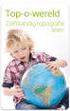 Handleiding TopoWereld 2.0 versie 1.0 Marktweg 73a 8444 AB HEERENVEEN Copyright: Jongbloed Educatief Pagina - 2 - Inhoudsopgave 1. Leerling... 4 1.1 Inloggen... 4 1.2 Hoofdmenu leerling... 6 1.3 Lessen...
Handleiding TopoWereld 2.0 versie 1.0 Marktweg 73a 8444 AB HEERENVEEN Copyright: Jongbloed Educatief Pagina - 2 - Inhoudsopgave 1. Leerling... 4 1.1 Inloggen... 4 1.2 Hoofdmenu leerling... 6 1.3 Lessen...
1. Inloggen en uitloggen
 Inhoudsopgave 1. Inloggen en uitloggen... 4 2. Menu... 5 a) Home... 5 b) Besturen... 5 c) Scholen... 6 d) Mijn gegevens... 6 e) Planning... 9 f) Uitloggen... 12 3. Berichten... 13 1. Inloggen en uitloggen
Inhoudsopgave 1. Inloggen en uitloggen... 4 2. Menu... 5 a) Home... 5 b) Besturen... 5 c) Scholen... 6 d) Mijn gegevens... 6 e) Planning... 9 f) Uitloggen... 12 3. Berichten... 13 1. Inloggen en uitloggen
Handleiding thuiswerken met VMware Horizon
 Handleiding thuiswerken met VMware Horizon Versie: 1.5 24-01-2018 Inhoud Inhoud... 1 Inleiding... 2 Remote-werken... 2 Benodigdheden... 2 Internetverbinding... 2 Contactgegevens... 2 Starten van Remote
Handleiding thuiswerken met VMware Horizon Versie: 1.5 24-01-2018 Inhoud Inhoud... 1 Inleiding... 2 Remote-werken... 2 Benodigdheden... 2 Internetverbinding... 2 Contactgegevens... 2 Starten van Remote
Handleiding Elektrocrack
 Handleiding Elektrocrack Homepagina 2 Log in 3 Dashboard 4 Quiz aanmaken 5 Filter 6 Vragen 7 [i] Detail 8 Mijn Quiz 9 Dashboard 11 Documenten 12 Offline versie 13 Speel het spel 14 Spelvenster 15 Opties
Handleiding Elektrocrack Homepagina 2 Log in 3 Dashboard 4 Quiz aanmaken 5 Filter 6 Vragen 7 [i] Detail 8 Mijn Quiz 9 Dashboard 11 Documenten 12 Offline versie 13 Speel het spel 14 Spelvenster 15 Opties
Handleiding voor E-learning
 Handleiding voor E-learning Beste cursist, Hierbij een handleiding voor onze digitale toets, ook wel de E-learning genoemd. In dit document zal je stapsgewijs door dit programma worden geleid. Stap 1:
Handleiding voor E-learning Beste cursist, Hierbij een handleiding voor onze digitale toets, ook wel de E-learning genoemd. In dit document zal je stapsgewijs door dit programma worden geleid. Stap 1:
Inloggen in AccountView online voor Mac OS 30 april 2015 versie 9.1 en hoger
 Inloggen in AccountView online Welkom bij eserviceware! Deze handleiding begeleidt u bij de stappen die nodig zijn voor het inloggen in AccountView online. Wanneer u gebruik maakt van een Apple computer,
Inloggen in AccountView online Welkom bij eserviceware! Deze handleiding begeleidt u bij de stappen die nodig zijn voor het inloggen in AccountView online. Wanneer u gebruik maakt van een Apple computer,
Inloggen in AccountView online voor Windows 19 juni 2017 versie 9.6A en hoger
 Inloggen in AccountView online Welkom bij eserviceware! Deze handleiding begeleidt u bij de stappen die nodig zijn voor het inloggen in AccountView online. Wanneer u gebruik maakt van een Windows computer,
Inloggen in AccountView online Welkom bij eserviceware! Deze handleiding begeleidt u bij de stappen die nodig zijn voor het inloggen in AccountView online. Wanneer u gebruik maakt van een Windows computer,
1. Over LEVIY 5. Openen van de activiteit 2. Algemene definities 6. Inloggen op het LEVIY dashboard 3. Inloggen 6.1 Overzichtspagina 3.
 Versie 1.0 05.03.2015 02 1. Over LEVIY Wat doet LEVIY? 08 5. Openen van de activiteit Hoe wordt de activiteit geopend? 2. Algemene definities Behandelen van terugkerende definities. 09 6. Inloggen op het
Versie 1.0 05.03.2015 02 1. Over LEVIY Wat doet LEVIY? 08 5. Openen van de activiteit Hoe wordt de activiteit geopend? 2. Algemene definities Behandelen van terugkerende definities. 09 6. Inloggen op het
Bareka Online rekentoetsen (uitleg schermen voor leerling) - versie mei 2017
 www.bareka.nl of www.profieltoetsrekenen.nl Tabblad: Inloggen Nadat u op inloggen klikt, verschijnt het inlogscherm. Vul hier de gebruikersnaam van de leerling in. Vul hier het wachtwoord van de leerling
www.bareka.nl of www.profieltoetsrekenen.nl Tabblad: Inloggen Nadat u op inloggen klikt, verschijnt het inlogscherm. Vul hier de gebruikersnaam van de leerling in. Vul hier het wachtwoord van de leerling
Instructie Instellen Citrix (thuis)werkplek Detron-Online
 Instructie Instellen Citrix (thuis)werkplek Detron-Online Pagina: 1/ 26 Inhoudsopgave Algemeen...3 Microsoft Windows...4 Instellen Internet Explorer...4 Certificaten installeren:...4 Weergave aanpassen:...6
Instructie Instellen Citrix (thuis)werkplek Detron-Online Pagina: 1/ 26 Inhoudsopgave Algemeen...3 Microsoft Windows...4 Instellen Internet Explorer...4 Certificaten installeren:...4 Weergave aanpassen:...6
Telewerken. Verbinding maken met de telewerkomgeving
 Telewerken Medewerkers van de provincie Groningen hebben de mogelijkheid om te gaan telewerken. Je kunt dan vanuit een willekeurige locatie verbinding maken met het provinciale netwerk. Op die manier kun
Telewerken Medewerkers van de provincie Groningen hebben de mogelijkheid om te gaan telewerken. Je kunt dan vanuit een willekeurige locatie verbinding maken met het provinciale netwerk. Op die manier kun
Stappenplan De eerste keer aan de slag met Veilig leren lezen
 Stappenplan De eerste keer aan de slag met Veilig leren lezen 1. Open de Zwijsen Software Manager via het Startmenu: selecteer onder Programma s de optie Zwijsen Startmenu en vervolgens Zwijsen Software
Stappenplan De eerste keer aan de slag met Veilig leren lezen 1. Open de Zwijsen Software Manager via het Startmenu: selecteer onder Programma s de optie Zwijsen Startmenu en vervolgens Zwijsen Software
Gebruikers- handleiding Porta
 Gebruikers- handleiding Porta Inleiding Met de applicatie Porta op ons extranet kunnen gegevensbestanden tussen het CAK en ketenpartners uitgewisseld worden. In deze handleiding is beschreven hoe u dit
Gebruikers- handleiding Porta Inleiding Met de applicatie Porta op ons extranet kunnen gegevensbestanden tussen het CAK en ketenpartners uitgewisseld worden. In deze handleiding is beschreven hoe u dit
Voordeel van de RDP verbinding boven andere systemen is dat de resolutie wordt aangepast aan het lokale beeldscherm.
 VOIP - SOFTWARE - HARDWARE - INTERNET - CONSULTANCY Handleiding SSL toegang tot uw PC via het Internet Soft Solutions Ruijslaan 49 7003 BD Doetinchem Nederland Telefoon : 0314 36 04 47 Fax : 0314 36 37
VOIP - SOFTWARE - HARDWARE - INTERNET - CONSULTANCY Handleiding SSL toegang tot uw PC via het Internet Soft Solutions Ruijslaan 49 7003 BD Doetinchem Nederland Telefoon : 0314 36 04 47 Fax : 0314 36 37
Handleiding Docentenpakket online. Versie 1.1
 Handleiding Docentenpakket online Versie 1.1 1 Welkom Met de nieuwste generatie leermiddelen (voor docenten Docentenpakket online en voor leerlingen [methode] online) kunnen docenten eigen en open lesmateriaal
Handleiding Docentenpakket online Versie 1.1 1 Welkom Met de nieuwste generatie leermiddelen (voor docenten Docentenpakket online en voor leerlingen [methode] online) kunnen docenten eigen en open lesmateriaal
Hartelijk dank voor het aanvragen van een demo-account voor bettermarks wiskunde.
 Beste mevrouw/meneer, Hartelijk dank voor het aanvragen van een demo-account voor bettermarks wiskunde. In deze handleiding vindt u de belangrijkste informatie om meteen aan de slag te gaan. Mocht u vragen
Beste mevrouw/meneer, Hartelijk dank voor het aanvragen van een demo-account voor bettermarks wiskunde. In deze handleiding vindt u de belangrijkste informatie om meteen aan de slag te gaan. Mocht u vragen
Handleiding RES Sirjon En Citrix XenApp 7. Zorggroep Sirjon
 Handleiding RES Sirjon En Citrix XenApp 7 Zorggroep Sirjon Auteur: Ruben Elshof Datum: V2.00, 24 augustus 2016 Status: Definitief Handleiding RES Sirjon en Citrix XenApp 7 Inhoud 1 Voorbereidingen... 3
Handleiding RES Sirjon En Citrix XenApp 7 Zorggroep Sirjon Auteur: Ruben Elshof Datum: V2.00, 24 augustus 2016 Status: Definitief Handleiding RES Sirjon en Citrix XenApp 7 Inhoud 1 Voorbereidingen... 3
Handleiding Cursisten
 Handleiding Cursisten Inloggen op de cursus... 2 Inloggen:... 2 Wachtwoord vergeten:... 2 Profielpagina... 3 Profiel aanpassen:... 3 Profielfoto gebruiken:... 3 Berichten... 4 Berichten:... 4 Berichten
Handleiding Cursisten Inloggen op de cursus... 2 Inloggen:... 2 Wachtwoord vergeten:... 2 Profielpagina... 3 Profiel aanpassen:... 3 Profielfoto gebruiken:... 3 Berichten... 4 Berichten:... 4 Berichten
Beknopte handleiding remote werken met Novell Virtual office
 Beknopte handleiding remote werken met Novell Virtual office Remote werken is beschikbaar vanaf nagenoeg iedere PC met internettoegang. Om toegang te krijgen surf je naar https://mail.slz.landschapsbeheer.nl/onenet/netstorage
Beknopte handleiding remote werken met Novell Virtual office Remote werken is beschikbaar vanaf nagenoeg iedere PC met internettoegang. Om toegang te krijgen surf je naar https://mail.slz.landschapsbeheer.nl/onenet/netstorage
Handleiding LOGO-digitaal.nl
 Handleiding LOGO-digitaal.nl Voor u aan de slag gaat met LOGO 3000 Digitaal, adviseren wij u de laatste versie van de browser Chrome te installeren. Deze browser kan gratis gedownload worden, vaak wordt
Handleiding LOGO-digitaal.nl Voor u aan de slag gaat met LOGO 3000 Digitaal, adviseren wij u de laatste versie van de browser Chrome te installeren. Deze browser kan gratis gedownload worden, vaak wordt
Gebruikershandleiding Docentenomgeving Emma Klassiek
 Gebruikershandleiding Docentenomgeving Emma Klassiek In deze instructie wordt het werken met de leeromgeving van Emma Klassieke Talen uitgelegd. De uitleg en voorbeelden zijn vooral gedaan op basis van
Gebruikershandleiding Docentenomgeving Emma Klassiek In deze instructie wordt het werken met de leeromgeving van Emma Klassieke Talen uitgelegd. De uitleg en voorbeelden zijn vooral gedaan op basis van
Handleiding. Mijn Snijtech
 Handleiding Mijn Snijtech Versie: 1.0 Datum: 11/01/2017 Auteur: Jorrit Terpstra Inhoudsopgave 1. Toegang tot Mijn Snijtech... 3 1.1. E-mail voor toegang... 3 1.2. Uw persoonlijke wachtwoord kiezen... 4
Handleiding Mijn Snijtech Versie: 1.0 Datum: 11/01/2017 Auteur: Jorrit Terpstra Inhoudsopgave 1. Toegang tot Mijn Snijtech... 3 1.1. E-mail voor toegang... 3 1.2. Uw persoonlijke wachtwoord kiezen... 4
Handleiding inloggen op
 ` Handleiding inloggen op Handleiding Honderdland 241 2676 LV Maasdijk T: 0174-615415 www.veneco.nl Inhoudsopgave INHOUDSOPGAVE... 2 INLEIDING... 3 1 INLOGGEN OP MYEASYOFFICE... 3 1.1 MICROSOFT WINDOWS
` Handleiding inloggen op Handleiding Honderdland 241 2676 LV Maasdijk T: 0174-615415 www.veneco.nl Inhoudsopgave INHOUDSOPGAVE... 2 INLEIDING... 3 1 INLOGGEN OP MYEASYOFFICE... 3 1.1 MICROSOFT WINDOWS
Instructie inloggen loonstroken KendR (v/h Vrij Beroep Advies)
 Instructie inloggen loonstroken KendR (v/h Vrij Beroep Advies) De eerste keer inloggen moet op een pc of laptop (kan niet op telefoon of tablet) Ga in je webbrowser naar: https://psonline.unit4saas.com/25000823
Instructie inloggen loonstroken KendR (v/h Vrij Beroep Advies) De eerste keer inloggen moet op een pc of laptop (kan niet op telefoon of tablet) Ga in je webbrowser naar: https://psonline.unit4saas.com/25000823
Malmberg Leer Omgeving Snel aan de Slag Leerling
 Malmberg Leer Omgeving Snel aan de Slag Leerling Vragen? Team Klantondersteuning MBO Om je beter van dienst te kunnen zijn, is speciaal voor MBO een Team KlantOndersteuning samengesteld. Dit team van experts
Malmberg Leer Omgeving Snel aan de Slag Leerling Vragen? Team Klantondersteuning MBO Om je beter van dienst te kunnen zijn, is speciaal voor MBO een Team KlantOndersteuning samengesteld. Dit team van experts
Yoobi is bedrijfssoftware in de cloud en een totaaloplossing voor relatiebeheer, projectmanagement, urenregistratie, planning en facturatie.
 Welkom bij Yoobi Yoobi is bedrijfssoftware in de cloud en een totaaloplossing voor relatiebeheer, projectmanagement, urenregistratie, planning en facturatie. De Yoobi webversie is beschikbaar via je browser
Welkom bij Yoobi Yoobi is bedrijfssoftware in de cloud en een totaaloplossing voor relatiebeheer, projectmanagement, urenregistratie, planning en facturatie. De Yoobi webversie is beschikbaar via je browser
Handleiding inloggen in I-Muis via Citrix Receiver.
 Handleiding inloggen in I-Muis via Citrix Receiver. Deze handleiding beschrijft het inloggen in I-Muis in een Windows omgeving. Belangrijk is dat u uw contract van First-line bij u heeft. Hierop staan
Handleiding inloggen in I-Muis via Citrix Receiver. Deze handleiding beschrijft het inloggen in I-Muis in een Windows omgeving. Belangrijk is dat u uw contract van First-line bij u heeft. Hierop staan
of
 www.bareka.nl of www.profieltoetsrekenen.nl NB: Via de inhoudsopgave hieronder kunt u verder klikken naar het juiste hoofdstuk. Inhoud Tabblad: Inloggen... 2 Inloggen Leerling-deel Tabblad: Uitleg... 3
www.bareka.nl of www.profieltoetsrekenen.nl NB: Via de inhoudsopgave hieronder kunt u verder klikken naar het juiste hoofdstuk. Inhoud Tabblad: Inloggen... 2 Inloggen Leerling-deel Tabblad: Uitleg... 3
Inloggen Wachtwoord wijzigen Het portaal Opbouw Een beroepstaak openen. Opbouw van een beroepstaak Opbouw van een deeltaak Knoppen Tips Achtergrond
 Bouwinfranet HANDLEIDING Handleiding Snel van start met Bouwinfranet Voor Deelnemer Inloggen Wachtwoord wijzigen Het portaal Opbouw Een beroepstaak openen Opbouw van een beroepstaak Opbouw van een deeltaak
Bouwinfranet HANDLEIDING Handleiding Snel van start met Bouwinfranet Voor Deelnemer Inloggen Wachtwoord wijzigen Het portaal Opbouw Een beroepstaak openen Opbouw van een beroepstaak Opbouw van een deeltaak
